Jaunākie atjauninājumi Adobe Premiere Pro CC 7.2 piedāvā daudz aizraujošu jauninājumu, kas izstrādāti īpaši aģentūru redaktoru vajadzībām. Šie uzlabojumi padara video projektu rediģēšanu ne tikai vieglāku, bet arī intuitīvāku. Šī rokasgrāmata sniegs tev svarīgākos izmaiņu aspektus un to, kā tu varēsi tās visefektīvāk izmantot.
Svarīgākie atklājumi
- Uzlabota mediju pārvaldība un iespēja vienlaikus izmantot vairākus mediju pārlūkus.
- Automātiska offline klipu meklēšana un aizstāšana.
- Iespēja eksportēt sekvenci kā patstāvīgu projektu.
- Uzlabojumi multikamera procesiem un balss ierakstu opcijām.
Solī pa solim rokasgrāmata
1. Piekļuve projektiem tīklā
Ja tu strādā aģentūrā, varbūt tu bieži esi strādājis ar tīkla diskdziņiem. Viens no svarīgākajiem atjauninājumiem Premiere Pro CC 7.2 ir brīdinājuma ziņojums, kas parādās, kad tu mēģini pārrakstīt projektu, kuru rediģē cits lietotājs. Tas palīdz aizsargāt tavu darbu no nejaušām izmaiņām. Ja notiks izmaiņas, tevi jautās, vai tu tomēr vēlies saglabāt izmaiņas vai nē.
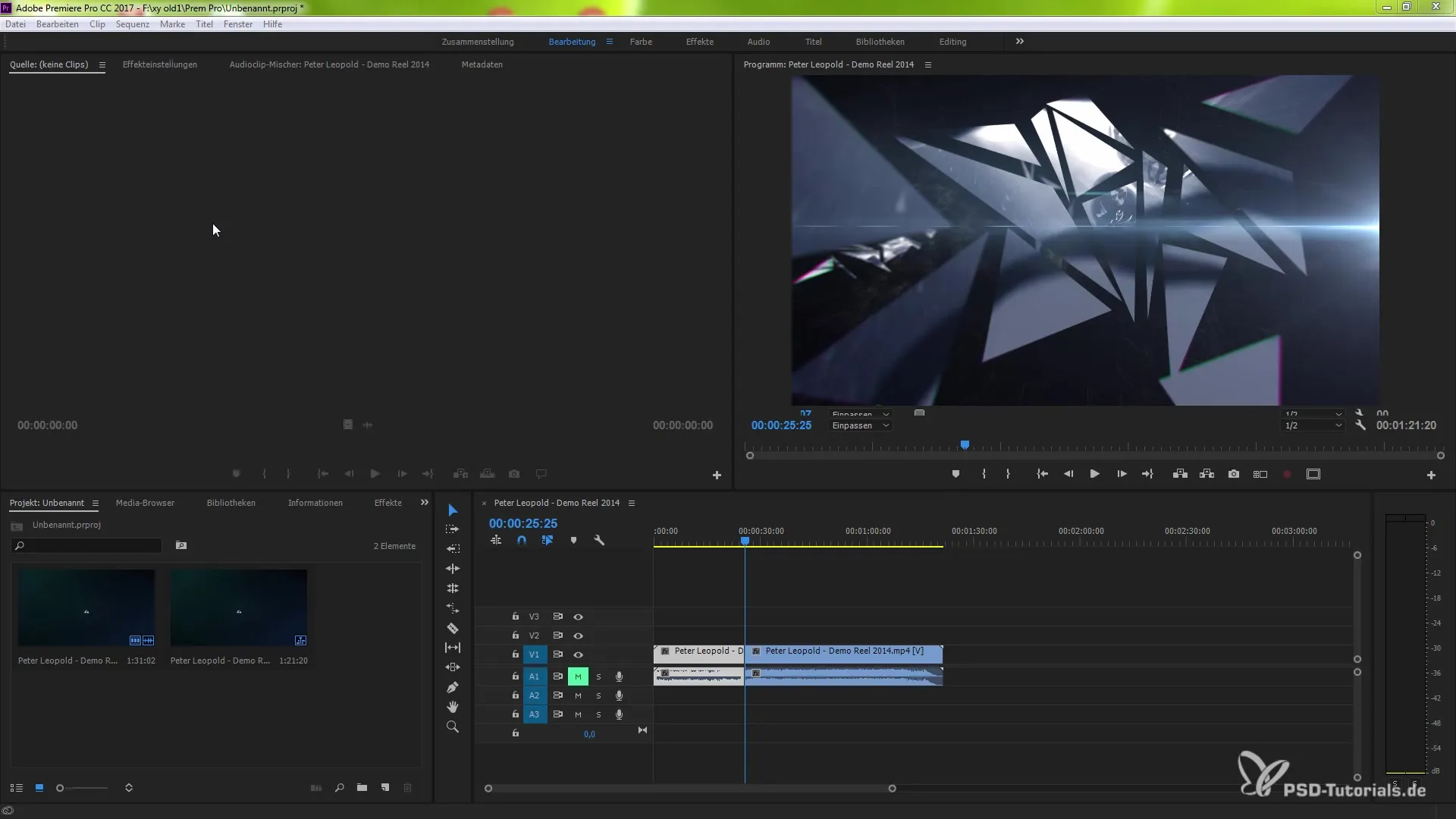
2. Paplašināta mediju pārvaldība
Tavas mediju pārvaldības iespējas ir būtiski uzlabotas. Tagad tu vari atvērt vairākus mediju pārlūka logus, kas sniedz tev lielāku elastību, strādājot ar dažādiem mediju avotiem. Ar peles labo pogu noklikšķini uz esošā mediju pārlūka un izvēlies „Jauns mediju pārlūka panelis”, lai izveidotu papildu logu.
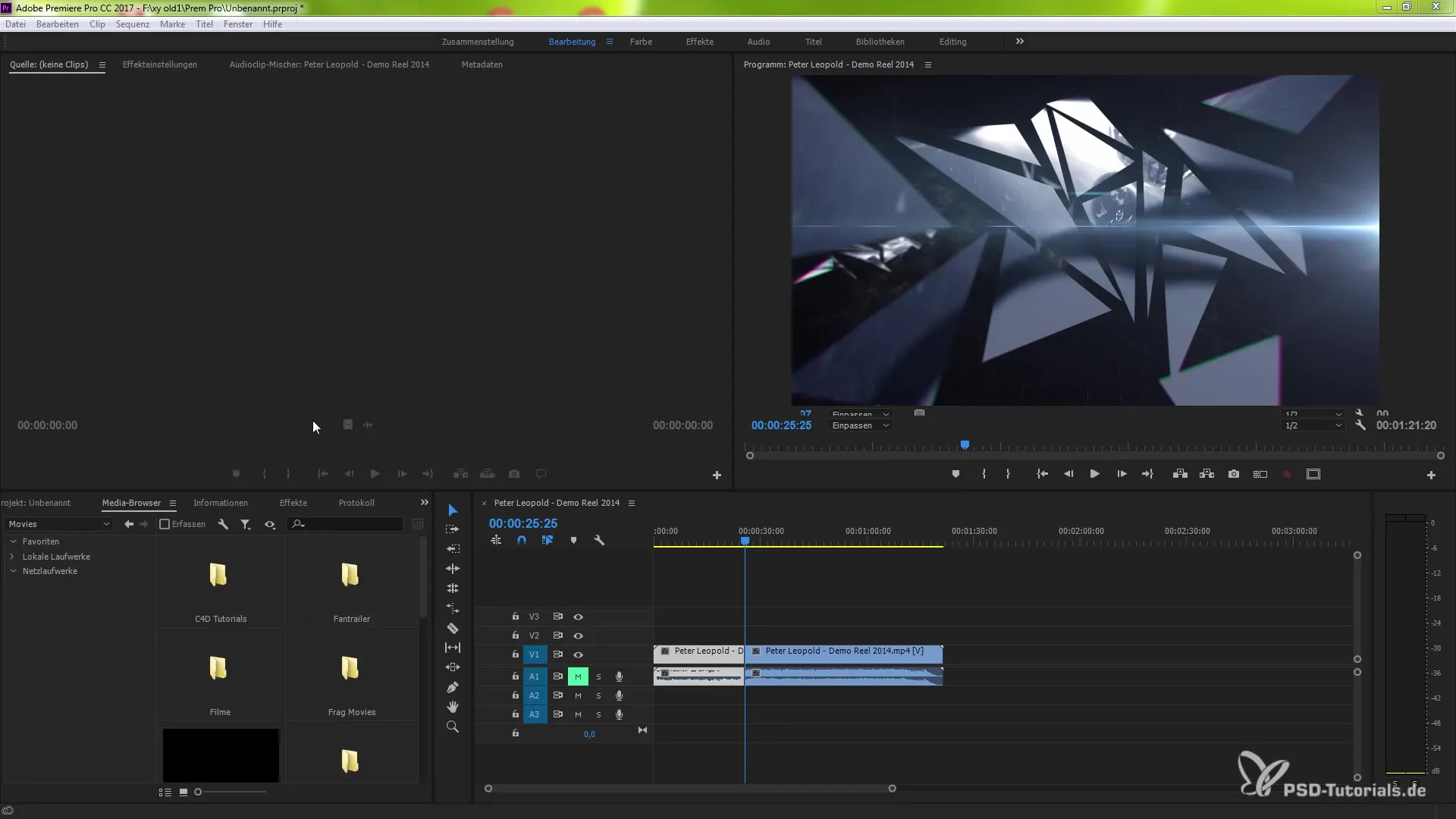
3. Offline klipu meklēšana un aizstāšana
Tagad parunāsim par vēl vienu noderīgu funkciju: automātisku offline klipu meklēšanu un aizstāšanu. Ja tu atver projektu un saņem ziņojumu, ka daži klipi ir offline, tagad tev ir iespēja tos ātri meklēt un aizvietot, neizverot projektu. Vienkārši noklikšķini uz brīdinājuma ziņojuma, lai izmantotu šo iespēju.
4. Sekvences eksportēšana kā patstāvīgi projekti
Viens no aizraujošākajiem jauninājumiem ir iespēja eksportēt sekvenci no sava projekta kā patstāvīgu Premiere projektu. Izvēlies sekvenci savā projekta logā, ej uz „Fails” > „Eksportēt” un noklikšķini uz „Izvēle kā Premiere projektu”. Šeit tu vari piešķirt jaunajam projektam nosaukumu un to saglabāt.
5. Uzlabojumi multikamera procesos
Multikamera funkcionalitāte arī ir saņēmusi atjauninājumu. Tagad tu vari tieši izvēlēties audio maiņas režīmu dažādiem audio kanāliem. Ja ir pieejams tikai viens video, fokuss automātiski tiks novirzīts uz galveno montāžas laukumu. Tas ļauj tev vienmēr redzēt, kurš kameru skats ir aktīvs.
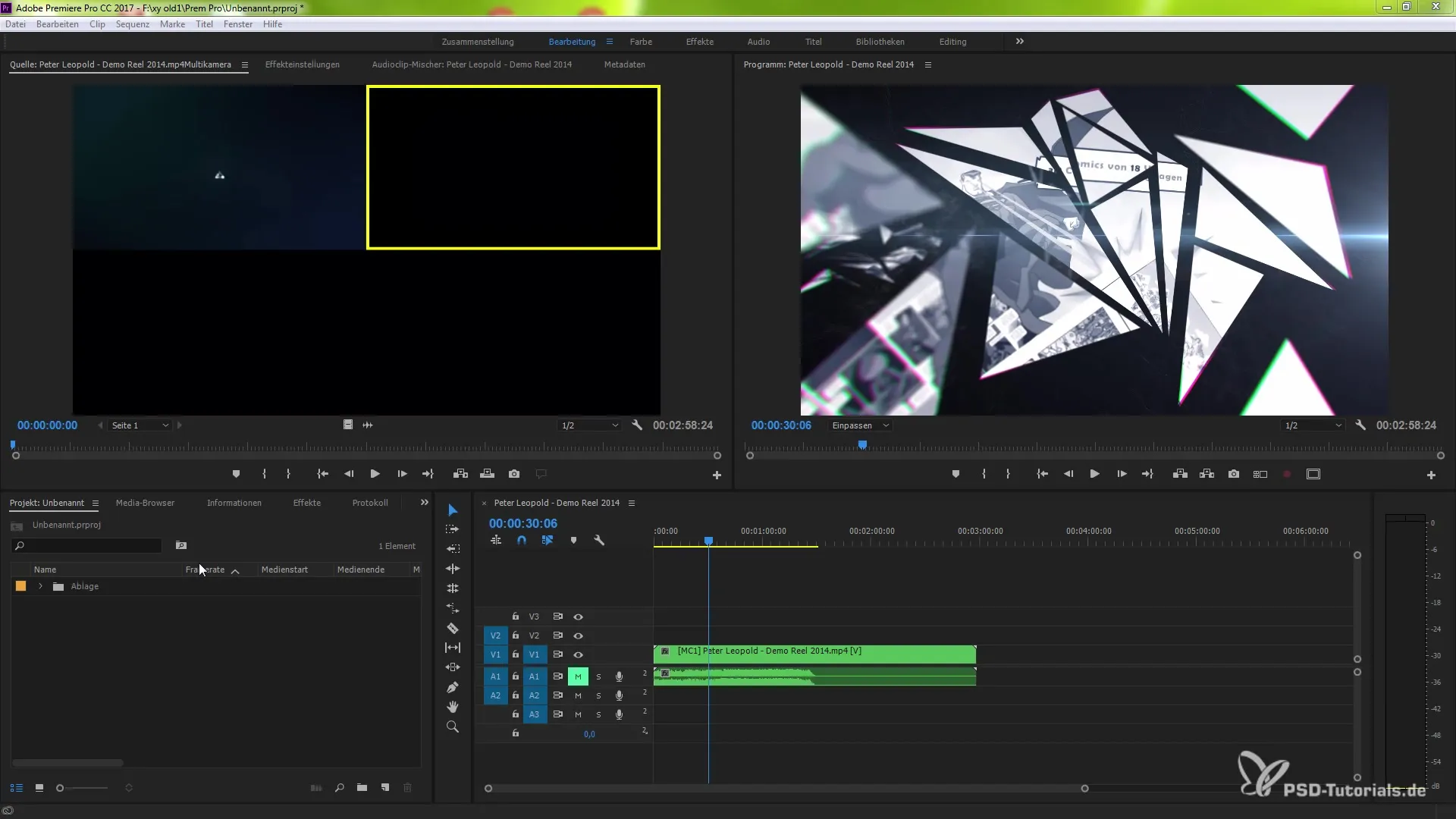
6. Balss ieraksti vienkārši izveidojami
Jaunums šajā versijā ir iespēja ierakstīt balss ierakstus tieši programmā. Ej uz „Rediģēt” > „Iestatījumi” > „Audio ierīces” un iestati savu noklusējuma ieeju. Lai sāktu ierakstu, izvēlies sloksni, kuru vēlies sekot, un pēc tam noklikšķini uz balss ieraksta ikonas. Pēc ieraksta audio fails tiks saglabāts atsevišķā sloksnī.
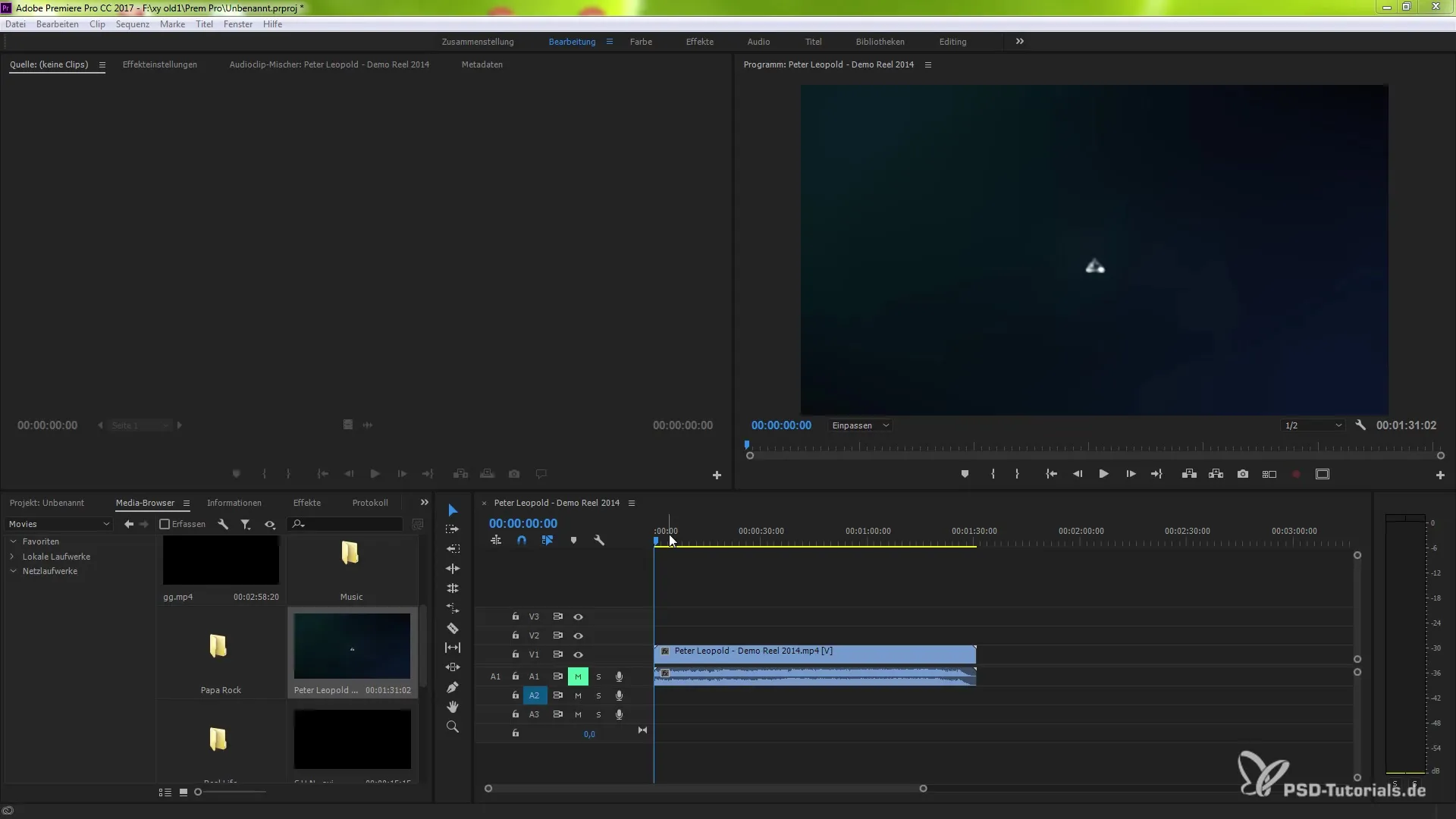
7. Uzlabota veiktspēja
Kopējā veiktspēja ir optimizēta, kas īpaši pamanāma, izmantojot trešo pušu spraudņus. Jauni grafiskie procesori, piemēram, Quadro K1100 un GeForce GTX Titan, tagad tiek labāk atbalstīti, nodrošinot tev ātrākus renderēšanas laikus un stabilākas funkcijas.
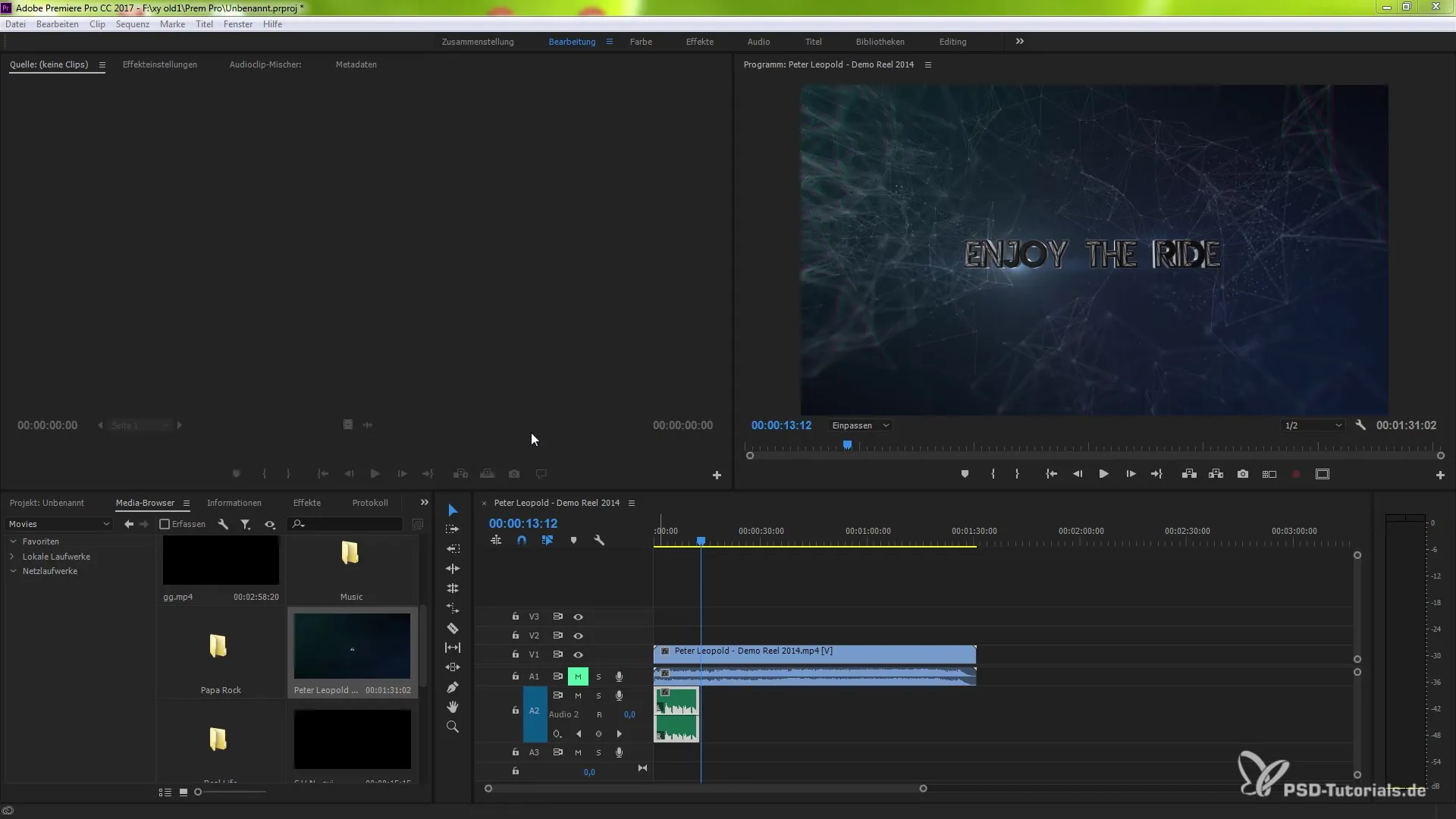
Kopsavilkums
Jaunas funkcijas un uzlabojumi Adobe Premiere Pro CC 7.2 – Svarīgi atjauninājumi efektīvai darbībai
Atjauninājumi Premiere Pro CC 7.2 piedāvā dažus nozīmīgus jauninājumus, kas palīdzēs tev efektīvāk rediģēt savus projektus. No uzlabotām mediju pārvaldības funkcijām līdz automatizētām risinājumiem offline klipiem – šīs izmaiņas ir paredzētas, lai uzlabotu tavus lietotāja pieredzi. Ir vērts iepazīties ar šīm funkcijām.
Bieži uzdotie jautājumi
Kā es varu vienlaikus atvērt vairākus mediju pārlūkus?Noklikšķini ar peles labo pogu uz esošā mediju pārlūka un izvēlies „Jauns mediju pārlūka panelis”.
Kas notiek, ja es mēģinu pārrakstīt projektu, kuru jau rediģē?Tu saņemsi brīdinājuma ziņojumu, kas lūdz tev apstiprināt izmaiņas pirms projekta saglabāšanas.
Kā es eksportēju sekvenci kā patstāvīgu projektu?Izvēlies sekvenci, ej uz „Fails” > „Eksportēt” > „Izvēle kā Premiere projektu” un saglabā failu.
Vai es varu direktīvi ierakstīt balss ierakstus Premiere Pro?Jā, vienkārši ej uz „Rediģēt” > „Iestatījumi” > „Audio ierīces”, lai iestatītu savu noklusējuma ieeju, tad vari sākt ierakstu.
Vai trešo pušu spraudņi ir labāk integrēti?Jā, jaunākā versija piedāvā uzlabotu OpenCL veiktspēju un atbalsta jaunas grafiskās kartes, kas optimizē spraudņu integrāciju.


